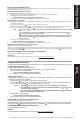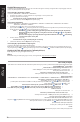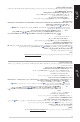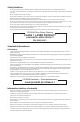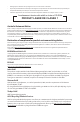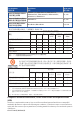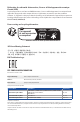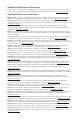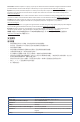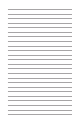Installation Guide
Bahasa Malayu
ไทย
21
簡體中文
簡體中文
Memasang Pemacu Optikal luaran
Pemasangan dan kabel terberkas pemacu optikal anda mungkin berbeza antara model. Oleh itu, sila rujuk kaedah pemasangan berikut dan
pilih kaedah yang paling sesuai dengan model anda.
Menggunakan kabel terberkas USB Type-C®
Model: SDRW-08U8M-U / SDRW-08U9M-U / SBW-06D5H-U
1. Sambungkan penyambung USB Type-C® pada kabel terberkas ke port USB Type-C® pada komputer anda.
2. Sambungkan kabel terberkas ke pemacu optikal anda.
NOTA: Penyambung dan port ini mungkin berbeza antara model.
3. (Untuk Windows sahaja) Tekan butang Lenting untuk membuka bekas pemacu optikal.
Menggunakan Kabel Y terberkas
Model: SDRW-08D2S-U / SDRW-08D2S-U LITE / SDRW-08D6S-U / SDRW-08U5S-U / SDRW-08U7M-U / SDRW-08U9M-U / SBC-06D2X-U / SBW-06D2X-U /
SBW-06D5H-U / SDR-08B1-U
1. Sambungkan penyambung USB pada kabel Y ke port USB pada komputer anda.
(pilihan) Sambungkan penyambung USB ke port USB lain untuk kuasa tambahan jika port USB komputer anda tidak memberikan
kuasa yang mencukupi melalui penyambung USB , menyebabkan pemacu optikal tidak berfungsi dengan betul.
NOTA: • Penyambung USB hanya digunakan untuk kuasa tambahan dan tidak boleh digunakan untuk pemindahan
data
• Jika anda menggunakan pemacu cakera optikal Blu-ray, sila pastikan kedua-dua penyambung USB ( dan
) disambungkan ke port USB pada komputer anda.
• Anda mungkin perlu menggunakan kabel sambungan USB (dibeli secara berasingan) untuk menyambungkan
penyambung USB tambahan jika anda tidak mempunyai port USB kosong yang mencukupi pada satu
bahagian komputer.
2. Sambungkan kabel Y ke pemacu optikal anda.
NOTA: Penyambung dan port ini mungkin berbeza antara model.
3. (Untuk Windows sahaja) Tekan butang Lenting untuk membuka bekas pemacu optikal.
Menggunakan kabel USB dan penyesuai kuasa terberkas
Model: BW-16D1H-U / BW-16D1H-U PRO / BW-16D1X-U
Untuk menyambungkan kabel USB dan penyesuai kuasa, sila rujuk ilustrasi pada halaman 5. Selepas kabel dan kuasa telah disambungkan, tolak
suis kuasa ke kedudukan HIDUP untuk menghidupkan kuasa pemacu optikal anda dan tekan butang Lenting (Untuk Windows sahaja)
untuk membuka bekas pemacu optikal.
Menyediakan sangga pemacu optikal (pada model terpilih)
Untuk memasang sangga pemacu optikal, rujuk halaman 5.
Sokongan
Untuk maklumat lanjut tentang pemacu optikal luaran anda, sila rujuk https://www.asus.com/support.
®
®
®